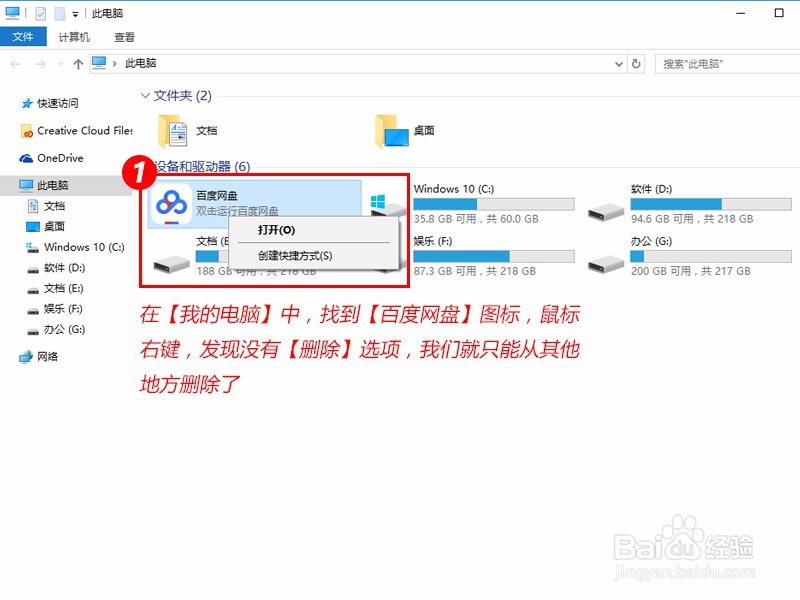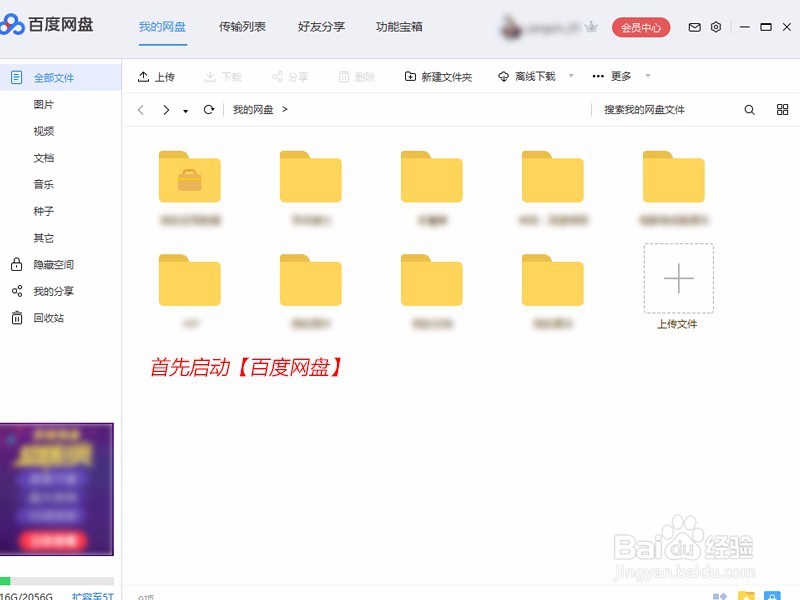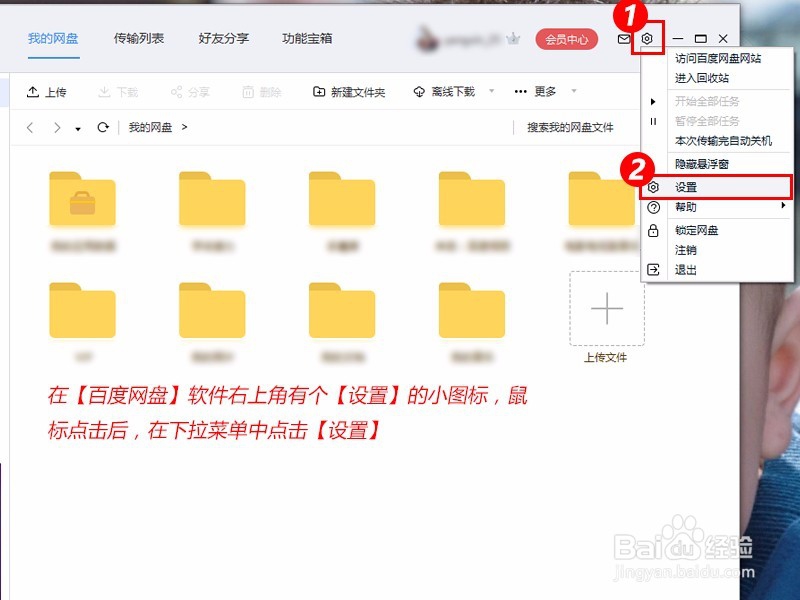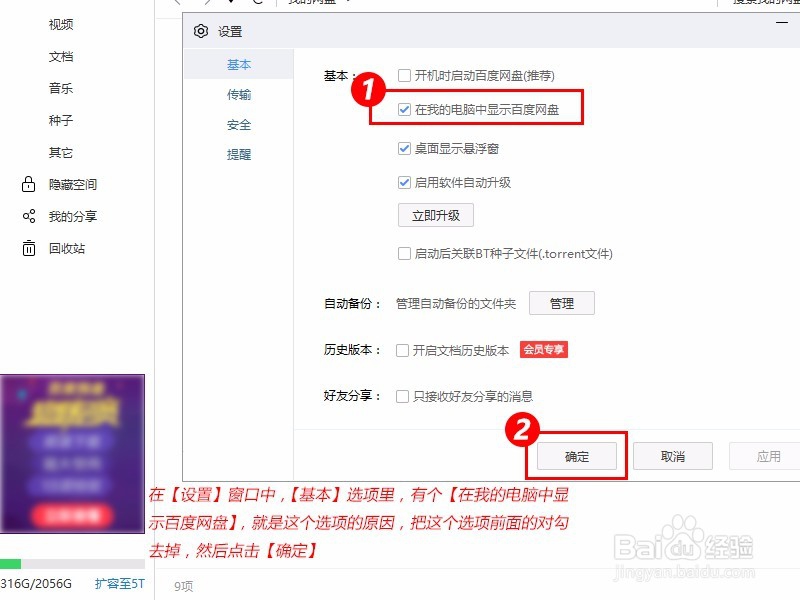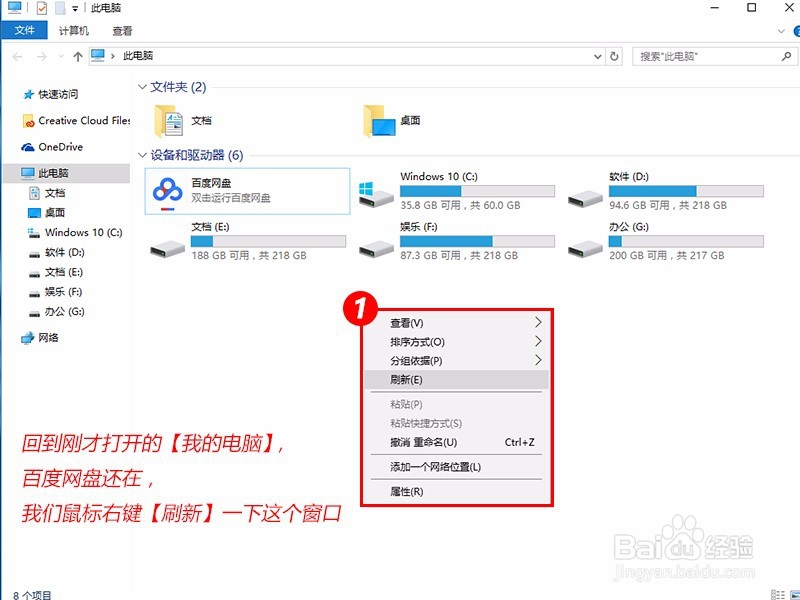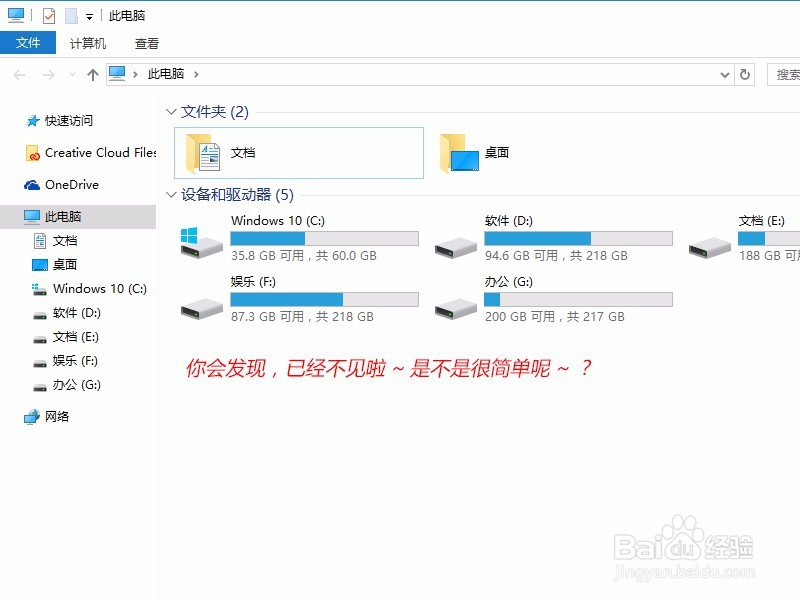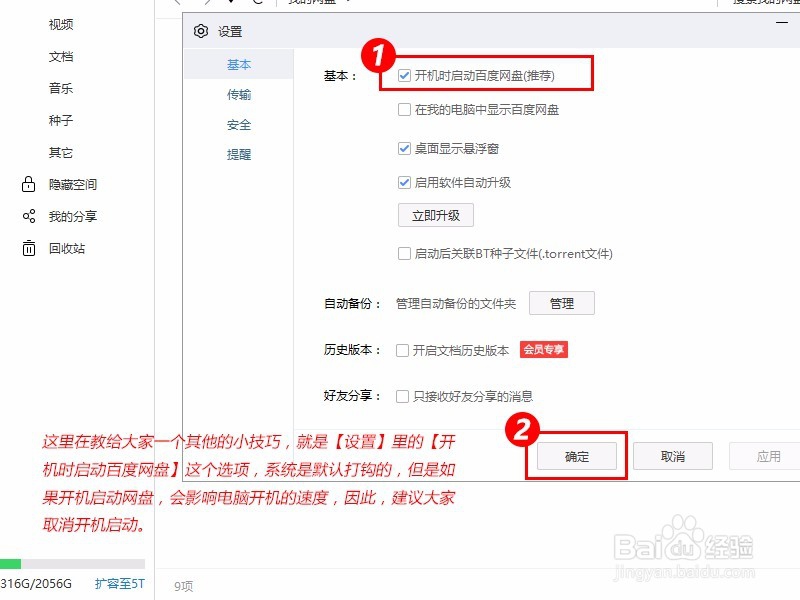怎么删除“我的电脑”中百度网盘的快捷图标
1、在【我的电脑】中,找到【百度网盘】图标,鼠标右键,发现没有【删除】选项,我们就只能从其他地方删除了
2、首先启动【百度网盘】
3、在【百度网盘】软件右上角有个【设置】的小图标,鼠标点击后,在下拉菜单中点击【设置】
4、在【设置】窗口中,【基本】选项里,有个【在我的电脑中显示百度网盘】,就是这个选项的骒貉缭塄原因,把这个选项前面的对勾去掉,然后点击【确定】
5、回到刚才打开的【我的电脑】,百度网盘还在,我们鼠标右键【刷新】一下这个窗口
6、你会发现,已经不见啦~是不是很简单呢~?
7、这里在教给大家一个其遛襟粝颉他的小技巧,就是【设置】里的【开机时启动百度网盘】这个选项,系统是默认打钩的,但是如果开机启动网盘,会影响电脑开机的速度,建议大家取消开机启动。
声明:本网站引用、摘录或转载内容仅供网站访问者交流或参考,不代表本站立场,如存在版权或非法内容,请联系站长删除,联系邮箱:site.kefu@qq.com。
阅读量:62
阅读量:84
阅读量:67
阅读量:28
阅读量:26